Установка Windows XP состоит из следующих этапов:
1) Форматирование диска
Форматирование диска происходит либо с помощью загрузочной дискеты или диска.
2) Разбивка диска на разделы NTFS или FAT32
Разбивка диска осуществляется с помощью
программы Partition Magic, или с помощью команды fdisk (если вы решили начать загрузку с дискеты) перед форматированием диска.
3) Установка Windows XP
Установка Windows производиться с помощью мультизагрузочного лицензионного диска. А также можно запустить установку из командной строки. Итак, как известно, запустить установку Windows 2000/XP вручную (имеется в виду — не с помощью автозапуска компакт-диска Windows) можно двумя способами:
- с использованием программы winnt.exe (располагается в каталоге i386 компакт-диска Windows 2000/XP) — из-под MS-DOS, например, в случае неформатированного жёсткого диска;
- с использованием программы winnt32.exe (также располагается в каталоге i386 компакт-диска Windows 2000/XP) — из-под Windows для новой инсталляции или для обновления предыдущей версии Windows. Эта программа работает чуть быстрее, нежели winnt.exe и имеет более доступный и понятный пользователю интерфейс.
Набор параметров командной строки у этих двух программ несколько различается. Более-менее документированные параметры winnt.exe таковы:
- /? — вызов справки о программе;
- /a — включает использование специальных средств для людей с ограниченными возможностями — экранную лупу и так называемого диктора;
- /B — в Windows NT предписывает загрузочные файлы копировать непосредственно на жёсткий диск, не используя дискеты;
- /C — не проверять наличие свободного места на диске;
- /e:команда — задаёт команду, которая будет выполнена по окончании графической стадии установки ОС. В частности, с помощью этого параметра можно задать запуск специального файла cmdlines.txt, в котором перечисляются программы (а также — какие-либо команды или сценарии), которые надо запустить в конце графической фазы инсталляции системы (то есть часть дополнительных приложений, в принципе, можно установить вместе с ОС);
- /F — копировать файлы с загрузочных дискет без их проверки;
- /i:файл.inf — указывает имя файла (без пути) с данными о программе установки. По умолчанию используется файл \i386\Dosnet.inf. Кстати говоря, благодаря этому файлу можно, например, выбрать директории, которые не будут копироваться на ваш ПК при установке ОС;
- /I — включает создание файла протокола $winnt.log, в который заносятся ошибки, возникающие при копировании файлов во временную папку на ПК в начале инсталляции ОС;
- /r:папка — включает создание (вернее, производится её копирование с диска с дистрибутивом, содержимое таких папок пользователь может составлять по своему усмотрению) папки в каталоге Winnt (в Windows XP по умолчанию папка с файлами ОС называется Windows), которая останется по окончании установки ОС. Если указать несколько параметров /r, то будет создано несколько папок;
- /rx:папка — включает создание временной папки в каталоге Winnt, которая будет удалена по окончании установки ОС. Если указать несколько параметров /rx, то будет создано несколько папок;
- /s:путь — указывает путь к дистрибутиву Windows. Применяется, в частности, для установки системы с сервера (можно указывать путь к восьми серверам). Путь следует указывать в полной форме: диск:\путь или \\сервер\общий_ресурс\путь. По умолчанию используется та же папка, в которой расположена программа winnt.exe;
- /t:диск — задаёт диск, на котором в ходе инсталляции будут размещены временные файлы. Если этот параметр отсутствует, то программа установки использует раздел, на котором больше свободного дискового пространства;
- /u:файл_ответов — задаёт файл ответов для программы установки Windows. Обычно для автоматизации установки ОС используется файл unattend.txt. Параметр /u следует использовать вместе с параметром /s;
- /udf:id[,UDF_файл] — указывает идентификатор id, с помощью которого программа установки Windows определяет значения в UDF-файле (Uniqueness Database File) для модификации файла ответов каждого компьютера при установке системы на множество ПК. Если не указан UDF-файл, то система потребует дискету с файлом $Unique$.udb.
У программы winnt32.exe параметров командной строки несколько больше:
- /? — справка о программе;
- /checkupgradeonly — вместо установки системы произвести проверку возможности обновления текущей версии Windows, по окончании которой будет сгенерирован отчёт (файл Upgrade.txt в Windows 9x или Winnt32.log в Windows NT) о возможности установки новой ОС;
- /cmd:команда — задаёт команду, которая должна быть исполнена во время завершающей стадии установки ОС. С помощью этого параметра также можно задать запуск специального файла cmdlines.txt, в котором перечисляются программы (а также — какие-либо команды или сценарии), которые надо запустить в конце графической фазы инсталляции системы;
- /cmdcons — установить консоль восстановления системы и добавить её вызов в загрузочное меню. Инсталляция ОС, соответственно, не производится;
- /copydir:папка — включает создание дополнительной папки с именем папки в каталоге Winnt. Если указать несколько параметров /copydir, то будет создано несколько папок;
- /copysourse:папка — включает создание временной папки в каталоге Winnt, которая будет удалена по окончании установки ОС. Если указать несколько параметров /copysourse, то будет создано несколько папок;
- /debug[уровень][:имя_файла] — включает протокол отладки (по умолчанию — файл Winnt32.log) с заданным уровнем (по умолчанию — 2, возможные значения 1-4) детализации сообщений о возникших при установке ОС ошибках и предупреждениях;
- /i:файл.inf — указывает имя файла (без пути) с данными о программе установки. По умолчанию — dosnet.inf;
- /m:имя_папки — задаёт программе установки альтернативный путь к расположению исходных файлов;
- /makelocalsource — включает обязательное копирование файлов дистрибутива на локальный жёсткий диск;
- /noreboot — отменяет перезагрузку ПК после завершения первого этапа установки ОС (копирование файлов), например, для выполнения пользователем каких-либо команд;
- /O — предписывает программе установки создать только загрузочные дискеты;
- /OX — создать загрузочные дискеты для инсталляции ОС с компакт-диска или из сети;
- /s:путь — указывает путь к дистрибутиву Windows. Применяется, в частности, для установки системы с сервера (можно указывать путь максимум к восьми серверам одновременно: winnt32 /s:server1 … /s:server8 ). Путь следует указывать в полной форме: диск:\путь или \\сервер\общий_ресурс\путь. По умолчанию используется та же папка, в которой расположена программа winnt32.exe.
- /syspart:диск — подготовка диска для установки ОС. При использовании этого параметра программа установки ОС копирует все необходимые установочные файлы дистрибутива Windows на специально выделенный жёсткий диск и помечает его как активный, после чего этот диск можно установить на любой ПК (или сделать несколько его клонов), на котором и продолжится установка ОС. Параметр /syspart используется совместно с параметром /tempdrive, причём их значения должны указывать на один и тот же диск;
- /tempdrive:диск — задаёт программе установки ОС диск для размещения временных файлов, используется совместно с параметром /syspart
- /u[секунд]:файл_ответов (равнозначно /unattend[секунд]:файл_ответов ) — включает автоматизированную, основанную на файле ответов (обычно — unattend.txt), установку Windows. При обновлении предыдущей версии Windows NT можно задать задержку в секундах между завершением копирования файлов до перезагрузки ПК. Используется совместно с параметром /s;
- /unattend — включает автоматическое обновление предыдущей версии Windows, основываясь на её конфигурации. То есть все настройки ОС сохраняются, и вмешательства пользователя не требуется;
- /udf:id[,UDF_файл] — указывает идентификатор id, с помощью которого программа установки Windows определяет соответствующие значения в UDF-файле (Uniqueness Database File) для модификации файла ответов каждого компьютера;
- /x — отключает создание загрузочных дискет при установке Windows NT;
- /#U:ANYLOCATE — разрешает обновить локализованную версию Windows до американской английской версии Windows 2000 Pro (с XP лично я его не проверял).
Теперь посмотрим что мы получим если мы решим довериться производителю и начнем устанавливать систему с загрузочного диска.


Здесь нас спрашивают что мы хотим сделать
Установить систему – следует нажать клавишу ENTER
Восстановить систему – следует нажать клавишу R
Выйти из программы установки – следует нажать клавишу F3
Но мы продолжим установку ОС и нажав на ENTER. После этого программа установки выведет на экран Лицензионное соглашение Window's XP (Window's XP Licensing Agreement). Это можно и прочитать, но так как все мы очень торопимся и никогда не читаем все что написано в Лицензионных соглашениях, мы просто нажмем клавишу F8 – соглашаемся со всем что написал производитель. В следующем диалоге Установка Windows XP Professional (Windows XP Pro-fessional Setup) вам будет показан список имеющихся разделов жестких дисков и свободных областей для создания новых разделов.
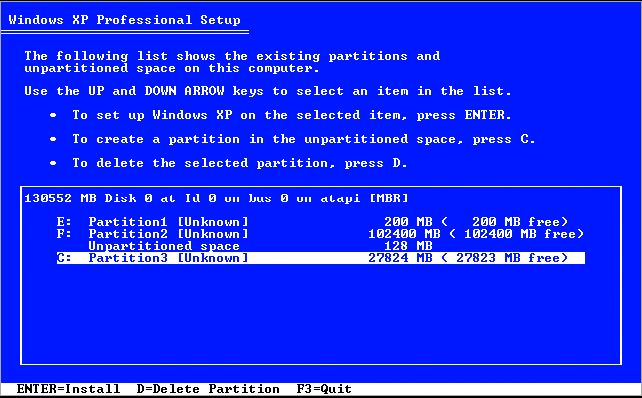
Что мы делаем здесь нажимаем клавишу D, а потом клавишу L и ENTER.
После того как необходимые разделы созданы, можно продолжить установку Windows XP Professional. Убедитесь, что в списке разделов выделена строка С: Раздел1 [Новый ], в противном случае выделите его. И жмите ENTER
Далее поступит предложение отформатировать диск в систему FAT или NTFS.
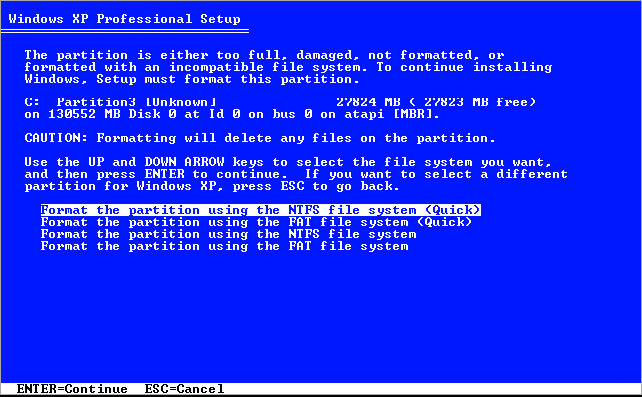
Так что тут выбрать? По этому вопросу сломано не мало копий (нет не дисков с ОС

) Поэтому воспользуемся вот этим предложением для выбора.
Для этого предлагаю сопоставить следующее :
• Если объем выбранного раздела не превышает 2 Гбайт и требуется обеспечить доступ к файлам на этом разделе из операционных систем MS DOS, Windows 3.x, Windows 95, OS/2, одну из которых также предполагается установить на данном компьютере, то следует выбрать FAT. При этом будет установлена файловая система FAT16.
• Если размер раздела превышает 2 Гбаита и требуется обеспечить доступ к файлам, находящимся на этом разделе, из операционных систем Windows 95 OSR2, Windows 98, Windows NT, то следует также выбрать FAT. При этом будет установлена файловая система FAT32.
• Если на компьютере не предполагается использование вышеперечисленных операционных систем, то следует выбрать файловую систему NTFS. Это обеспечит максимальную безопасность данных и оптимальное использование дискового пространства.
Я предпочитаю NTFS.
Вы выбрали и решили что это вам подходит? Тогда поехали. Ждем окончания форматирования. Когда форматирование раздела будет завершено, программа установки приступит к копированию на жесткий диск необходимых файлов. Далее после инициализации конфигурации Windows XP и перегрузки компьютера (все без вашего участия), начнется непосредственно установка Windows.
Теперь процесс будет отображаться на линейном индикаторе в левой нижней части экрана. Над этим индикатором будут выводиться сведения о текущей операции. Сначала будет выполнена Установка устройств (Installing Devices). После установки устройств появится диалог Установка Windows XP Professional - Язык и региональные стандарты (Windows XP Professional Setup - Regional and Language Options) , в котором можно указать основной и дополнительные языки, поддерживаемые системой, а также задать раскладку клавиатуры. Все эти настройки можно сделать и после установки Windows XP. Но лучше сразу. На этих этапах, я не буду детально останавливаться, просто читайте и будьте внимательны.
4) Установка драйверов к материнской плате и ко всем устройствам.
Установка драйверов происходит с дисков, которые даются при покупке компьютера и периферийных устройств . Если в их потеряли или выбросили решив что это лишнее, то с помощью программы
EVEREST можно потом получить всю информацию об имеющемся оборудование, об их производителе и сайте где можно получить для них драйверы.
В данной статье использованы материалы интернета.